Windows10でマウスのカーソルの速さの調節方法に躓きましたので記事にしました。
これからWindows7のパソコンをWindows10に
切り替える方、多いと思います。
Windows7は2020年1月でサポート終了しますからね。
で
Windows10に更新したところ
違和感ですよね
今まで使用したパソコンと少しでも動きが違うと
人間、誰しもが気になります。
マウスの動きが遅い
マウスの反応が鈍い
といった感覚です。
早速、マウスカーソルの早さを速くしようと思ったわけです。
すぐに解決したい方は、解決方法より
[ 目次 ]
 失敗例
失敗例
まずは失敗した手順です。
1、例によって検索で「マウス」と入力します。
すると、早速「マウスの設定」が表示されました。
もう、もらったと思ったわけです。

2、マウスの設定をクリックすると、下図の画面が開きます。
以前見た画面とは違います。
調節バーは一か所しかありませんのでバーを動かしてみますがどうも動きが違うようです。
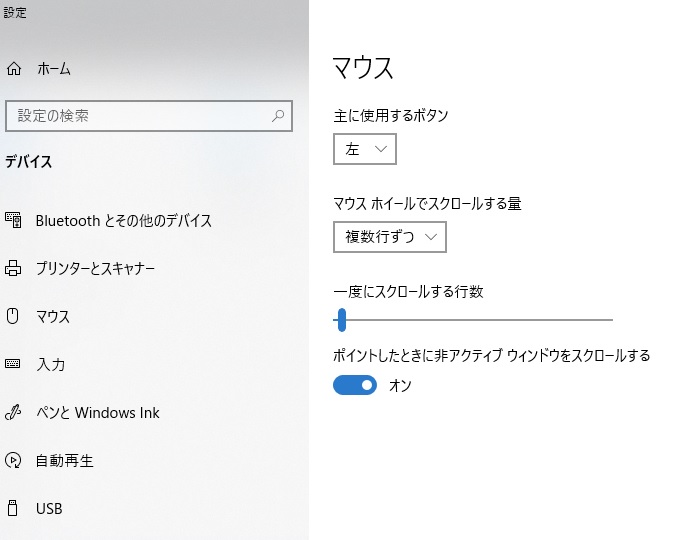
3、そうこの画面ではありません。

4、まだ失敗例はつづきます。次に「マウス設定」で検索したところ、ズバリ!!「マウスポインタ―の移動速度を変更する」が表示されているではありませんか!
早速、クリックします。
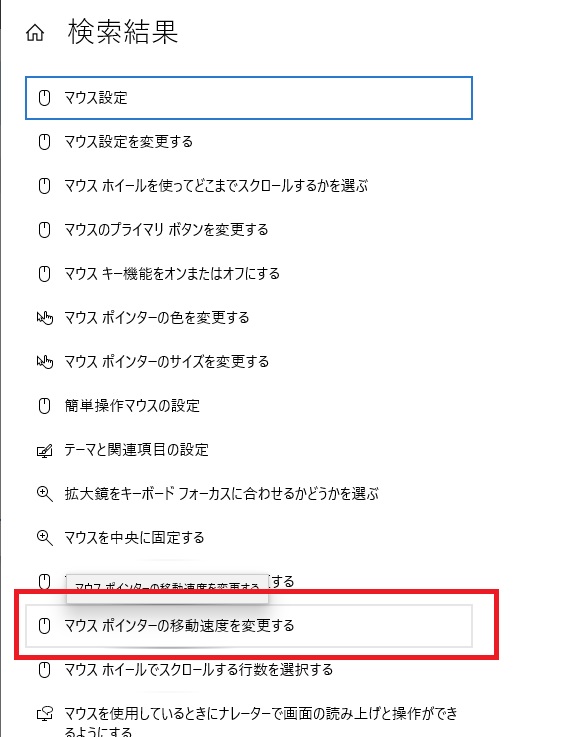
5、テンキ―を使用するためにマウス キー機能をオンにして、マウスポインターを移動するをオンにします。
すると下図画面が表示されます。
ポインター速度
そして、ポインター加速度のバーを動かしてみましたが私が求めている動きとは違いました。

なんだコレは
で解決方法です。
 解決方法
解決方法
1、最初にマウスで検索して表示された画面に戻ります。
Windowsメニューのところの検索にて「マウス」と入力して表示されたマウス設定の画面です。
右端に「その他のマウスオプション」がありますのでこれをクリックします。
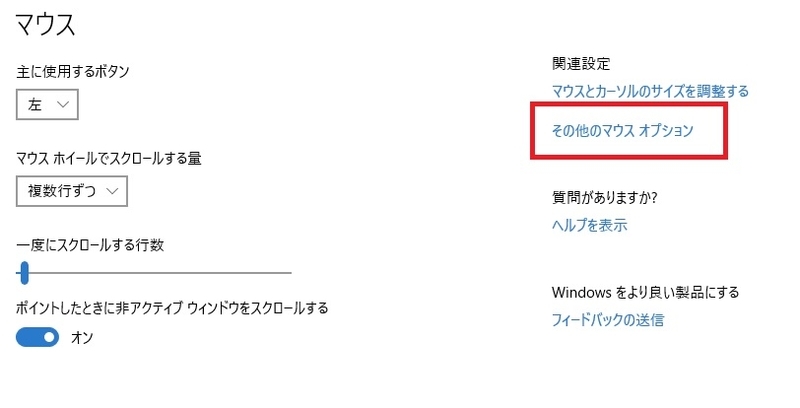
2、するとどうでしょう
見たことのある画面というかダイアログが表示されました。
ポインターオプションのタブに切り替えて
ポインターの速度を選択するで遅く、早くで調節します。
コレだ!コレだ!
なんでこんなに苦労しなきゃいけないんだ。。
ポインターの精度を高めるってなんだ
精度は常に高めでいいんだけどねw

他のSEの方も独自の視点や技術情報を公開されています。
また、システム構築、業務改善、office365の活用事例もご紹介されているサイトもあrますので皆さんも参考にされてはいかがでしょうか↓
![]()
にほんブログ村